“Đổi gió” với cách khóa và mở khóa ứng dụng bằng nhận diện khuôn mặt hoặc giọng nói trên Android
Khóa và mở khóa ứng dụng trên Android bằng cách nhận diện khuôn mặt hoặc giọng nói.
Nếu đã đang sử dụng Android và không muốn ai đó có thể “thoải mái” truy cập vào các ứng dụng mà bạn đã cài đặt trên thiết bị, hẳn bạn sẽ dùng đến tính năng bảo vệ bằng mã số bí mật hoặc hình vẽ phải không nào? Tuy nhiên, cách làm này sẽ trở nên vô tác dụng nếu như kẻ xấu biết được nội dung của mã số bảo vệ hoặc hình vẽ mà bạn thiết lập. Nhưng đừng lo, chúng ta vẫn còn một giải pháp khác tốt hơn và không kém phần thú vị rất nhiều, đó là nhờ đến sự trợ giúp của ứng dụng Applock Face/ Voice Recognition.

Bài viết này chúng ta sẽ cùng nhau tham khảo cách cài đặt và sử dụng ứng dụng Applock Face/ Voice Recognition để thiết lập khóa và mở khóa ứng dụng trên Android bằng cách nhận diện khuôn mặt hoặc giọng nói. Nếu bạn đọc quan tâm, mời tham khảo nội dung sau đây.
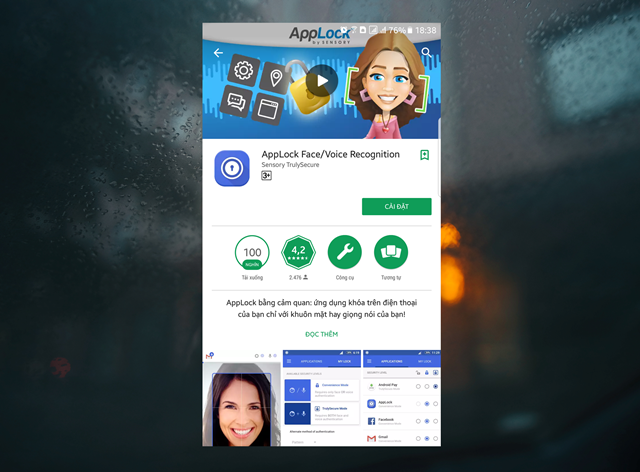
Trước tiên, bạn hãy truy cập vào Google Play Store (hay CH Play) trên chiếc smartphone Android của mình và tìm ứng dụng Applock Face/ Voice Recognition. Sau đó tiến hành cài đặt nó.
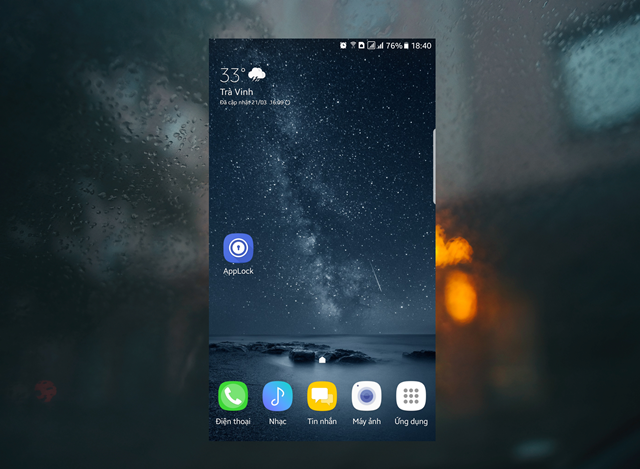
Sau khi hoàn tất việc cài đặt, bạn hãy tìm đến biểu tượng ứng dụng ở Màn hình chờ và nhấp vào nó để khởi động.
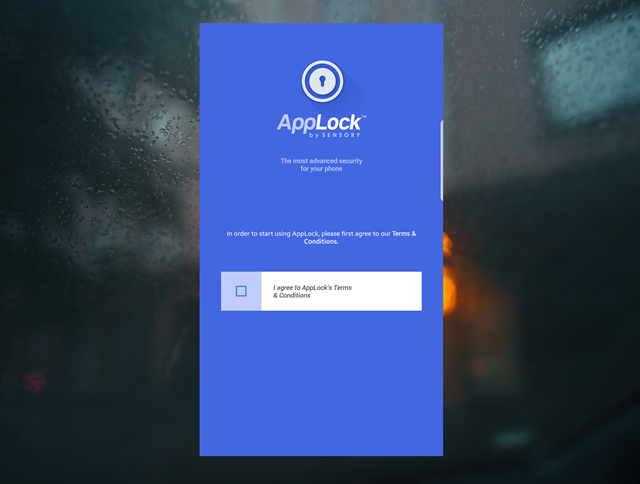
Ở lần sử dụng đầu tiên, bạn cần đồng ý với các điều khoản sử dụng ứng dụng. Hãy nhấp vào lựa chọn “I agree to AppLock’s Terms & Conditions”.
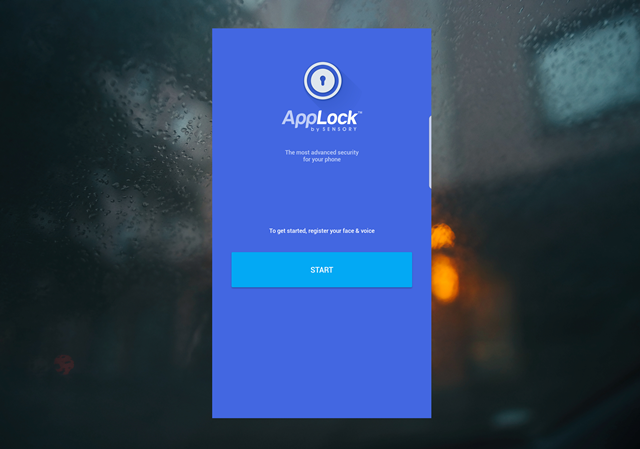
Nhấn “START” để bắt đầu sử dụng.
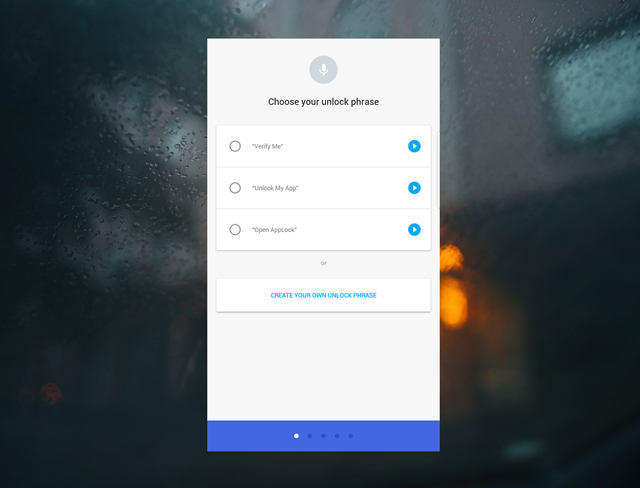
Ở thiết lập đầu tiên, bạn sẽ được gợi ý lựa chọn 3 câu nói để ứng dụng nhận diện giọng nói của bạn. Nếu cảm thấy không thích, bạn hãy nhấn vào lựa chọn “Create Your Own Unlocl Phrase”.
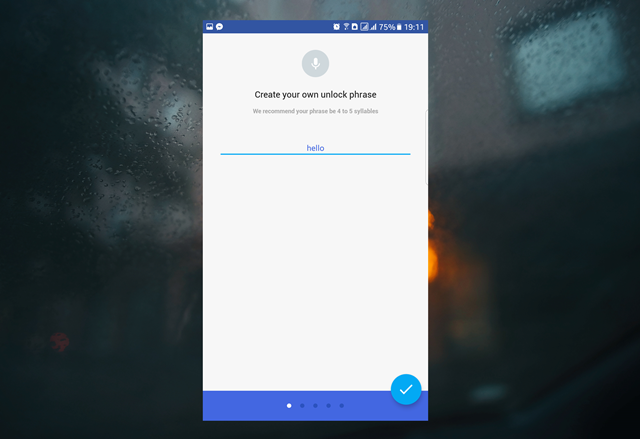
Sau đó tự “sáng tác” câu nói nhận diện cho riêng mình. Tất nhiên là bằng tiếng Anh rồi.
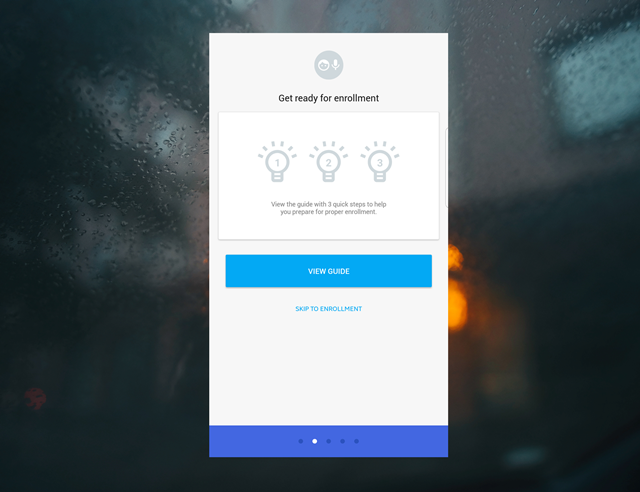
Tiếp theo, bạn hãy nhấn “Skip to entollment”.
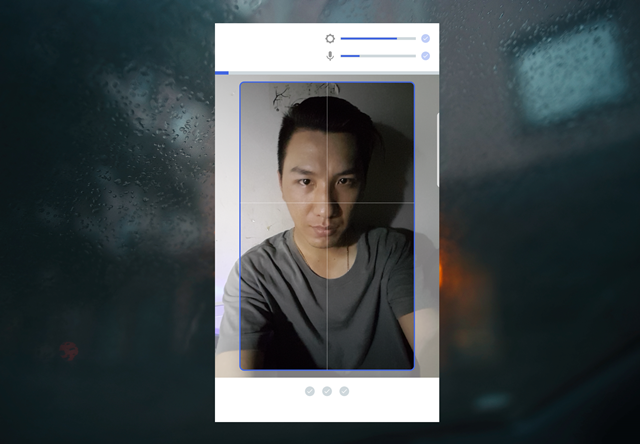
Đến bước thiết lập quan trọng nhất, bạn hãy điều chỉnh gương mặt mình sao cho hiển thị đầy đủ và rõ ràng trước khung camera, kèm theo đó là phát âm 3 lần từ nhận diện giọng nói mà bạn vừa chọn hoặc đặt ở trên để ứng dụng tiến hành “nhận diện”.
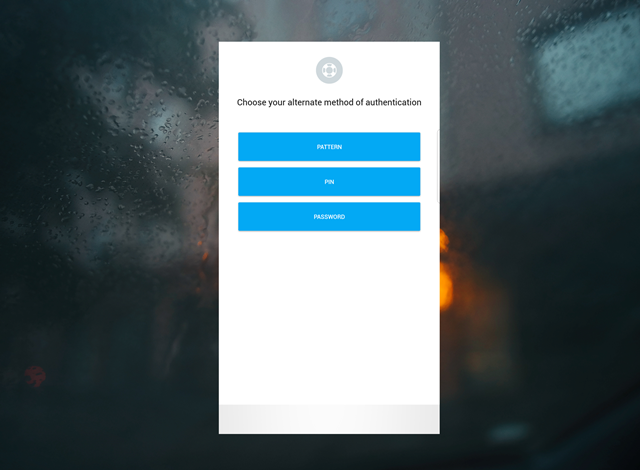
Khi đã hoàn tất việc nhận diện bằng giọng nói và hình ảnh, Applock Face/ Voice Recognition sẽ gợi ý cho bạn thêm 1 trong 3 lựa chọn bảo mật khác theo cách truyền thống. Bạn hãy chọn 1 trong 3 và tiến hành thiết lập nó.

Kế đến, bạn cần thiết lập cho phép ứng dụng được truy cập và theo dõi các ứng dụng khác. Hãy điều chỉnh theo như hướng dẫn.
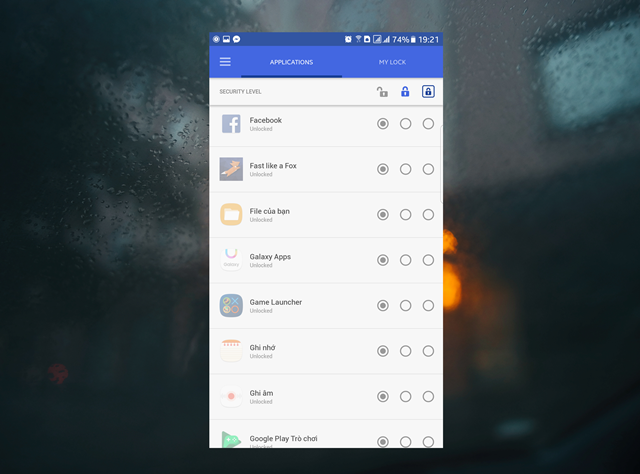
Nếu mọi thứ điều đã xong, bạn sẽ được truy cập vào giao diện thiết lập bảo vệ ứng dụng chính. Lúc này, bạn sẽ thấy được danh sách các ứng dụng và dịch vụ hiện có trên chiếc smartphone Android của mình.
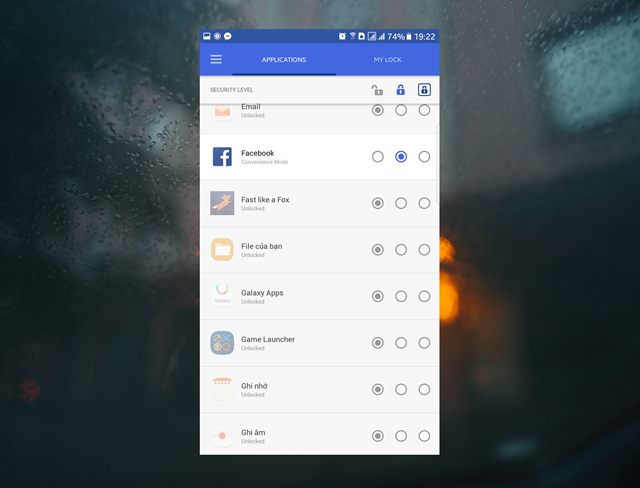
Mỗi ứng dụng sẽ được liệt kê với 3 mức độ bảo vệ, thứ tự bao gồm không khóa, khóa/mở khóa bằng cách nhận diện giọng nói hoặc hình ảnh camera và cuối cùng là khóa/mở khóa bằng cách kết hợp giữa nhận diện giọng nói và hình ảnh camera. Tùy theo mục đích mà bạn sẽ đánh dấu vào lựa chọn tương ứng.
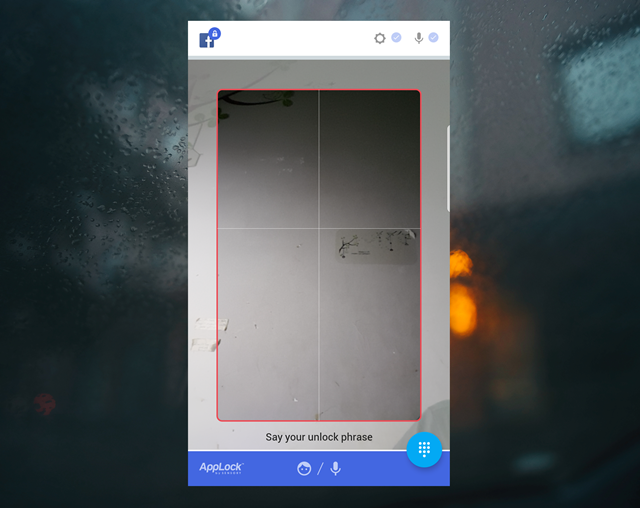
Khi ứng dụng được chọn bảo vệ, mỗi khi khởi động, bạn cần thực hiện bước kiểm tra nhận diện giọng nói hoặc hình ảnh camera, hay cả 2 tùy theo thiết lập lựa chọn trước đó của bạn.
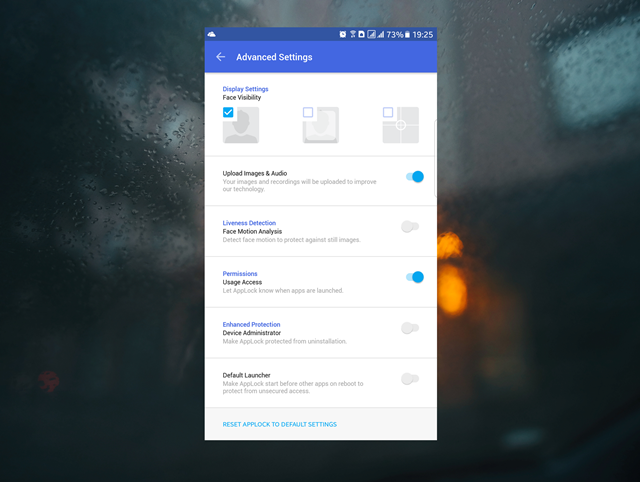
Ngoài ra, bạn còn có thể tìm hiểu và điều chỉnh nâng cao thêm tính bảo mật cho ứng dụng thông qua lựa chọn “Advanced Settings” ở tab My Locks.
Rất thú vị phải không? Hi vọng ứng dụng này sẽ có ích cho bạn.
NỔI BẬT TRANG CHỦ

Microsoft ra mắt PC mini, cấu hình tầm thường vẫn tự tin chạy mượt Windows, quan trọng là phải có mạng "ngon"
Windows 365 Link không phải 1 chiếc PC thông thường mà hoạt động hoàn toàn trên đám mây, người dùng phải "stream" hệ điều hành về máy mọi lúc mọi nơi.

Vì sao con người không bị đè bẹp bởi áp suất không khí dù bầu khí quyển nặng tới 5,1 tỷ tỷ kg?
